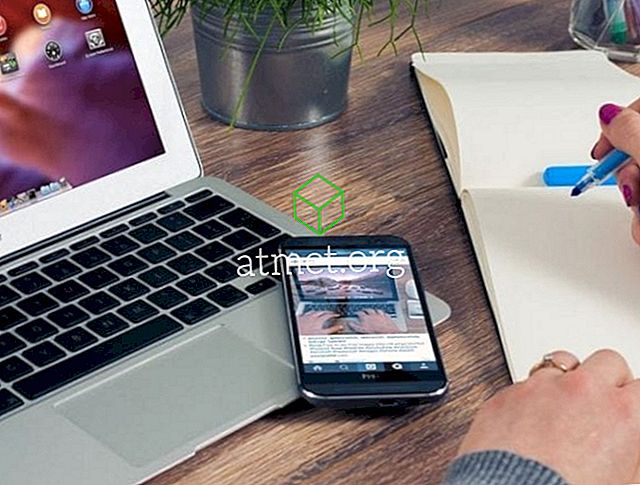Bei jeder Installation eines Geräts unter Windows werden Sie möglicherweise aufgefordert, den zu verwendenden Treiber auszuwählen. Möglicherweise stellen Sie fest, dass die Liste einige ausgewählte Geräte enthält, diese jedoch nicht vollständig sind. Durch Drücken der Windows Update-Taste wird die Liste möglicherweise mit weiteren Optionen gefüllt, aber einige Geräte werden in dieser Liste nie angezeigt. Wenn Sie der Liste der vorinstallierten Treiber in Windows ein Gerät hinzufügen möchten, ist dies ganz einfach. Befolgen Sie einfach diese Schritte.
Nehmen wir also an, ich installiere viele HP LaserJet P1006-Drucker und möchte, dass sie in der Liste der Treiber aufgeführt sind, aus denen ich bei der Installation auswählen kann. Windows zeigt den LaserJet P1006 standardmäßig nicht an. Ich werde die folgenden Schritte ausführen, um diesen Drucker zur Liste der Treiber in Windows hinzuzufügen.
- Laden Sie die Treiber herunter.
- Halten Sie die Windows-Taste gedrückt und drücken Sie „R“, um ein Dialogfeld für die Ausführung aufzurufen.
- Geben Sie " % SystemRoot% \ Inf " ein und drücken Sie " Enter ".
- Erstellen Sie im Ordner „ Inf “ einen neuen Ordner mit dem Namen des Geräts. In diesem Fall habe ich einen gemacht, der „ HP P1006 “ heißt.
- Legen Sie die Treiberdateien in den von Ihnen erstellten Ordner. In diesem Fall kam mein Treiber als EXE-Datei. Ich musste WinRAR zum Extrahieren der Dateien verwenden und sie dann von WinRAR in den Ordner „ C: \ Windows \ inf \ HP P1006 “ kopieren .

- Wenn Sie jetzt einen Drucker hinzufügen, wird der Treiber in der Liste der vorinstallierten Treiber in Windows angezeigt. W00t!

Hinweis: Dieses Tutorial funktioniert nur mit signierten Treibern. Nicht signierte Treiber werden nicht in der Liste angezeigt.
FAQ
Wie füge ich Treiber zu einer Windows-Installations-CD hinzu?
Microsoft hat eine großartige Seite mit dem Titel „Hinzufügen und Entfernen von Treibern zu einem Offline-Windows-Image“.